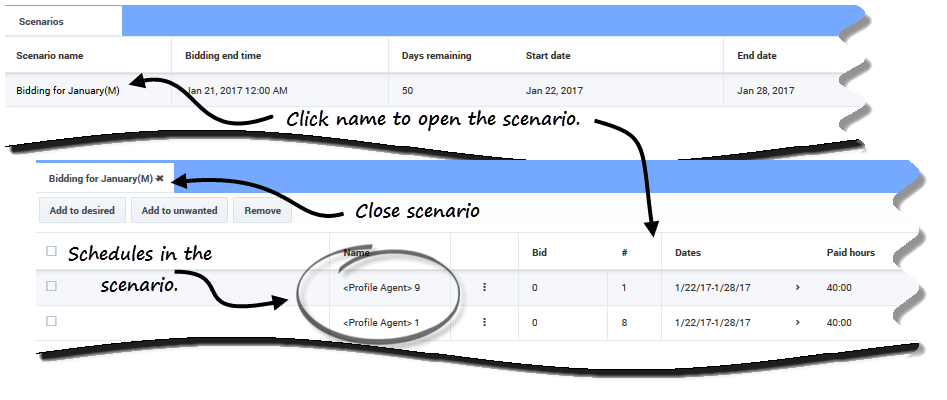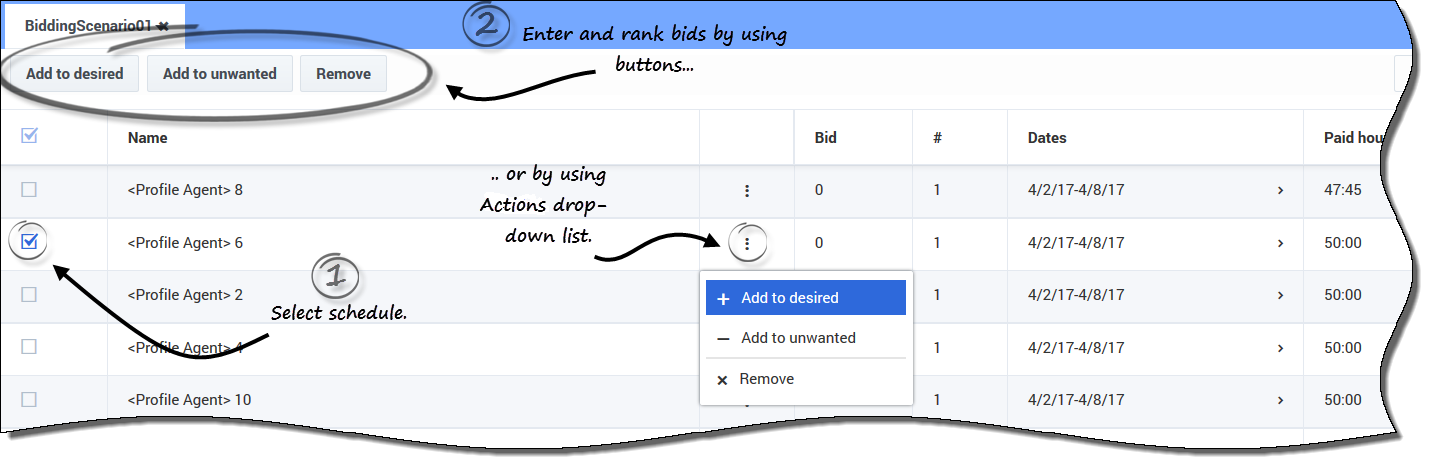Sumario
Ofertas
Utilice las vistas de Ofertas para ver y ofertar en horarios en escenarios de licitación de horarios abiertos, u ofertar en horas extra en ofertas de horas extra abiertas.
También puede ofertar por el tiempo libre, consulte Ofertar por el tiempo libre.
Ofertas en horarios
Solo puede acceder a los escenarios durante el período de licitación del horario (el período en el que el escenario de ofertas está abierto para la licitación). Haga clic en Escenarios para abrir una lista de escenarios disponibles para ofertar. Abra un escenario para ver los horarios y asignar las ofertas. Cada fila de esta vista muestra un escenario de licitación y la información sobre cada uno se presenta en estas columnas:
- Nombre de escenario—Muestra el nombre de un escenario de ofertas.
- Hora de finalización de la oferta—La fecha y hora en que finaliza la oferta para el escenario.
- Días restantes—El número de días restantes hasta el cierre de la oferta para el escenario.
- Fecha de inicio—La fecha de inicio efectiva de este horario.
- Fecha de finalización—La fecha de finalización efectiva de este horario.
La fecha de inicio y finalización efectiva están en su zona horaria.
Abrir escenarios de ofertas de horarios
Para abrir y ver un escenario de oferta:
- En la barra de menús, haga clic en Oferta > Escenarios.
- En la columna Nombre de escenario, pase el ratón por encima de un escenario y haga clic en el enlace para abrirlo.
- Los horarios disponibles para ofertar se muestran en una cuadrícula.
Puede realizar las siguientes tareas en la cuadrícula del horario en el escenario:
- Ver los horarios disponibles en una cuadrícula y expandirla para ver más detalles. Es posible que quiera hacer esto antes de introducir y clasificar sus ofertas.
- Ordenar o Filtrar la vista de turnos disponibles.
- Ofertar y clasificar los horarios numerándolos.
Introducir y clasificar las ofertas de horarios
Para introducir y clasificar las ofertas, hay que agregar los horarios seleccionados a una de las dos listas: Deseado y No deseado. Si selecciona varios horarios para cualquiera de estas dos listas, observará que cada oferta está numerada (clasificada) en el orden en que la seleccione. Por ejemplo, si selecciona 3 horarios para la lista Deseado, su primera selección se clasifica como 1, la segunda como 2, y así sucesivamente, en función de la regla de primero en entrar, primero en salir. Sus selecciones para la lista No deseado funcionan de la misma manera, excepto que la clasificación aparece entre corchetes. Por ejemplo, [1], [2], etc.
Puede introducir y clasificar sus ofertas para los horarios disponibles de dos maneras:
- Utilizando los botones de añadir/quitar:
- Seleccione una casilla de verificación para seleccionar el horario en la misma línea.
- Haga clic en Agregar a deseado o Agregar a no deseado para agregar el horario seleccionado a la lista correspondiente.
- Haga clic en Quitar para eliminar el horario seleccionado de cualquiera de las listas.
- Utilizando la lista desplegable de Acciones:
- En la columna Acciones, haga clic en
 .
. - Utilizando la lista desplegable, añada este horario a la lista deseada o no deseada, o elimínelo de cualquiera de las dos listas.
- En la columna Acciones, haga clic en
Después de introducir sus ofertas, es posible que cambie de opinión sobre los horarios que marcó como deseados o no deseados, o tal vez quiera cambiar la clasificación de una o ambas listas. Para ello, utilice los procedimientos descritos en Gestionar las asignaciones de oferta.